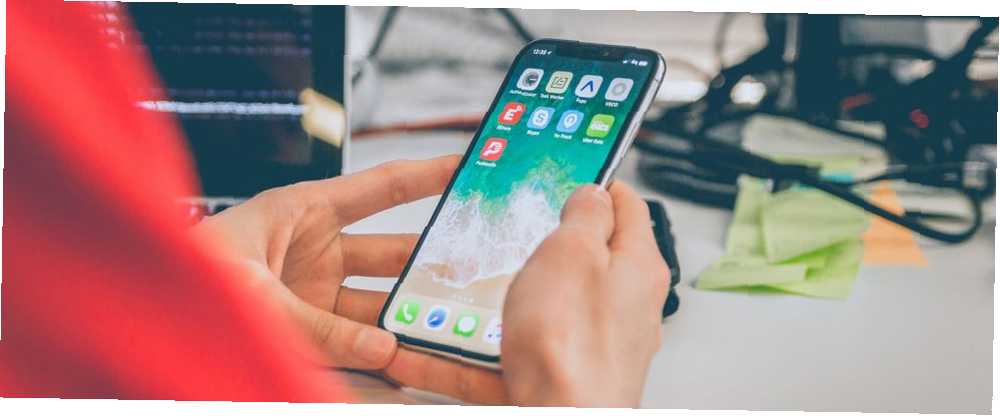
Mark Lucas
44
2734
147
Od momentu powstania iPhone'a w 2007 r. ITunes udostępnia portal, za pomocą którego można zarządzać i przywracać urządzenie.
Ale zmiany są w powietrzu. ITunes nie tylko był odpowiedni od kilku lat, ale Apple ogłosił w połowie 2019 r., Że w końcu zabije aplikację i zastąpi ją trzema oddzielnymi programami.
Jeśli więc z jakiegoś powodu nie masz dostępu do iTunes, lub zastanawiasz się, jak przywrócić iPhone'a bez iTunes, gdy aplikacja przestanie istnieć, czytaj dalej.
Przywracanie iPhone'a a resetowanie iPhone'a
Ludzie często używają “przywracać” i “nastawić” zamiennie. Jest to jednak niewłaściwe; te dwa słowa odnoszą się do różnych procesów. Z tych dwóch resetowanie urządzenia jest lżejsze. Wymażą dane z telefonu, ale nie wpłyną na oprogramowanie układowe ani wersję systemu operacyjnego.
Zresetowanie oferuje również bardziej szczegółową listę opcji. Oprócz zmiany wszystkich ustawień urządzenia na domyślne, możesz także usunąć całą zawartość i ustawienia. Jeśli wolisz, obsługuje także resetowanie tylko ustawień sieciowych, słownika klawiatury, układu ekranu głównego lub opcji lokalizacji i prywatności.
Przywracanie iPhone'a to proces, który należy podjąć, jeśli iPhone ma poważne problemy. Na przykład być może nie możesz wyjść z trybu odzyskiwania lub trybu aktualizacji oprogramowania układowego urządzenia (DFU), a może nadal widzisz kody błędów (najczęściej 3194, 4013, 4014, 9 i 51).
Możesz dalej podzielić proces przywracania na dwie kategorie: przywracanie iPhone'a do stanu roboczego za pomocą nowego oprogramowania układowego lub przywracanie kopii zapasowej danych iPhone'a.
Jak zresetować iPhone'a bez iTunes

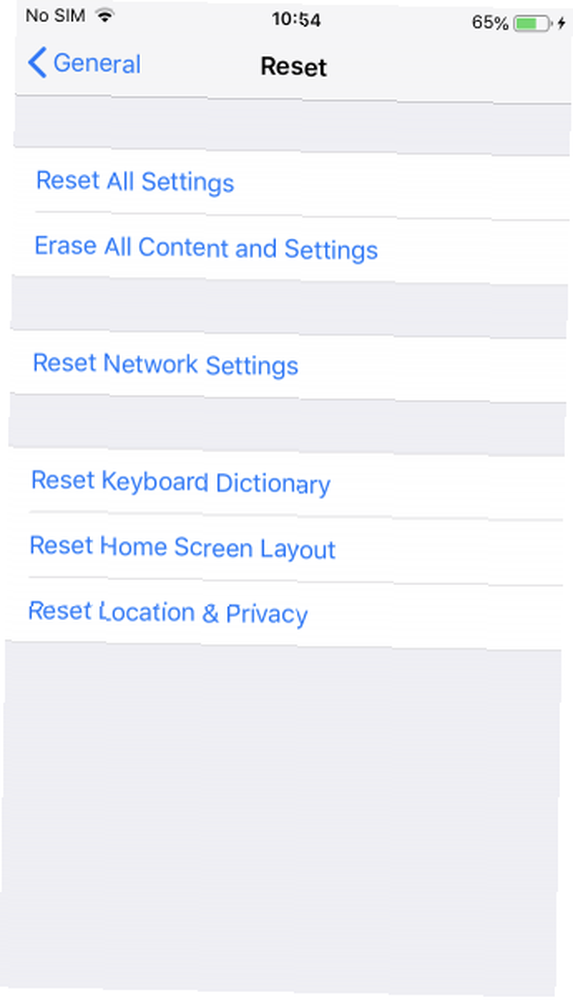
Resetowanie iPhone'a bez iTunes jest łatwe. Zakładając, że urządzenie działa poprawnie, możesz to zrobić w aplikacji Ustawienia telefonu. Aby zresetować iPhone'a, wykonaj następujące kroki:
- Włącz urządzenie i upewnij się, że nie jest podłączone do iTunes.
- Otworzyć Ustawienia app.
- Nawigować do Ogólne> Resetuj.
Tutaj zobaczysz listę różnych dostępnych opcji resetowania. Jeśli chcesz zresetować iPhone'a do stanu fabrycznego, dotknij Skasuj całą zawartość i ustawienia opcja. W przeciwnym razie dotknij opcji, która najlepiej odpowiada Twoim potrzebom.
Przed rozpoczęciem procesu resetowania konieczne będzie podanie hasła. Procedura potrwa kilka minut.
Jak przywrócić iPhone'a bez iTunes
Jeśli chcesz przywrócić iPhone'a bez iTunes, sytuacja jest nieco bardziej skomplikowana. W tym celu musisz użyć oprogramowania innej firmy. Trzy wiodące marki to FonePaw, dr.fone i Tenorshare.
W tym przewodniku skupimy się na oprogramowaniu FonePaw. Wypróbuj pozostałe dwie aplikacje, jeśli jest coś w procesie FonePaw, którego nie lubisz.
Jak przywrócić wyłączony iPhone bez iTunes
Jak wspomnieliśmy, istnieją dwie sytuacje, w których można użyć procesu przywracania. FonePaw oferuje rozwiązania dla obu problemów:
- Jeśli telefon jest wyłączony, zablokowany lub nie odpowiada
- Jeśli chcesz przywrócić dane w telefonie
Przyjrzyjmy się najpierw, jak przywrócić niedziałającego iPhone'a bez iTunes. Jest to również metoda, której należy przestrzegać, jeśli zapomniałeś hasło do iPhone'a. Nie pamiętasz hasła do iPhone'a lub iPada? Oto jak zresetować hasło! Zapomniałeś hasła do iPhone'a lub iPada? Oto jak zresetować hasło! Zapomniałeś hasła do iPhone'a lub iPada, a urządzenie jest wyłączone? Oto jak odblokować wyłączonego iPhone'a lub iPada i przywrócić dane. , utknąłeś w trybie odzyskiwania / DFU lub iTunes zgłasza błędy podczas procesu przywracania.
Aby rozpocząć, musisz pobrać aplikację FonePaw iOS System Recovery, która ma zarówno wersję bezpłatną, jak i płatną. Darmowa wersja ma pewne ograniczenia, ale do celów tego procesu będzie działać dobrze. Jeśli chcesz kupić pełną aplikację, musisz zapłacić 50 USD. Jest dostępny zarówno dla systemu Windows, jak i macOS.
Po uruchomieniu aplikacji podłącz iPhone'a do komputera. To musi być połączenie przewodowe; proces nie działa przez Bluetooth lub Wi-Fi. W następnym kroku proces różni się w zależności od tego, czy telefon jest wyłączony, czy utknął w trybie odzyskiwania:
- Tryb odzyskiwania: Aplikacja odzyskiwania systemu iOS wykryje, że urządzenie jest w trybie odzyskiwania. Kliknij Potwierdzać kontynuować.
- Wyłączone: Jeśli telefon jest wyłączony, musisz kliknąć Tryb zaawansowany. Zawiera instrukcje na ekranie, aby wprowadzić iPhone'a w tryb odzyskiwania / DFU.
Niezależnie od tego, który proces został wykonany, należy wyświetlić ekran z prośbą o podanie informacji o telefonie. Musisz podać kategorię, typ i model urządzenia. Musisz także wybrać wersję iOS, którą chcesz zainstalować podczas procesu przywracania.
Gdy będziesz zadowolony ze wszystkich szczegółów, kliknij Naprawa przycisk.
Pobieranie: Odzyskiwanie systemu FonePaw iOS (darmowa, dostępna wersja premium 50 USD)
Jak przywrócić dane iPhone'a bez iTunes
Jeśli usunąłeś ważne zdjęcie, wiadomość, dokument lub plik z iPhone'a, możesz szybko je przywrócić. Po raz kolejny FonePaw ma aplikację do pomocy. Istnieje darmowa wersja i płatna wersja za 60 USD, dostępna zarówno w systemie Windows, jak i macOS.
Aplikacja ma kilka istotnych zalet w porównaniu do korzystania z iTunes do odzyskiwania plików. Po pierwsze, w przeciwieństwie do iTunes, może (miejmy nadzieję) odzyskać pliki bezpośrednio z iPhone'a; nie musisz wykonywać kopii zapasowej. Ponadto można przywracać dane indywidualnie z kopii zapasowej iTunes, zamiast zajmować się podejściem „wszystko albo nic”.
Aby przywrócić dane iPhone'a bez iTunes, wykonaj następujące czynności:
- Pobierz i zainstaluj aplikację FonePaw iPhone Data Recovery.
- Wybierz albo Odzyskaj z pliku kopii zapasowej iTunes, Odzyskaj z pliku kopii zapasowej iCloud, lub Skanuj dane iPhone'a, w zależności od tego, co chcesz osiągnąć.
- Wybierz pliki, które chcesz odzyskać i / lub przywrócić.
- Kliknij na Wyzdrowieć przycisk.
Pobieranie: FonePaw iPhone Data Recovery (bezpłatny, dostępna wersja premium)
Jak zresetować i przywrócić iPhone'a: podsumowanie
Podsumujmy:
- Zresetowanie iPhone'a spowoduje przywrócenie ustawień fabrycznych. Możesz to zrobić bezpośrednio z urządzenia bez iTunes, ale proces ten będzie niedostępny, jeśli telefon zostanie wyłączony lub utknie w trybie odzyskiwania.
- Przywrócenie iPhone'a jest użyteczną metodą, jeśli urządzenie nie reaguje lub chcesz odzyskać dane.
- Aby przywrócić iPhone'a bez iTunes, musisz użyć aplikacji innej firmy. Polecamy FonePaw.
Aby dowiedzieć się więcej o korzystaniu z iPhone'a, sprawdź, jak naprawić iPhone'a, jeśli komputer go nie rozpoznaje Czy iTunes nie rozpoznaje twojego iPhone'a? Oto poprawka! Czy iTunes nie rozpoznaje twojego iPhone'a? Oto poprawka! Czy iTunes nie rozpoznaje twojego iPhone'a? Oto jak rozwiązać ten problem za pomocą kilku możliwych poprawek. i jak zsynchronizować iPhone'a z iTunes.











